Чтобы создать нового контрагента, перейдите в раздел «Справочники», выберите пункт «Контрагенты». Нажмите на кнопку «Создать», чтобы добавить нового контрагента.

Если в базе подключен 1С: Контрагент, то введите ИНН контрагента и нажмите на кнопку «Заполнить». Все реквизиты заполняются автоматически из выписки ЕГРЮЛ, кроме банковского счета, поскольку его нет в выписке. Добавьте банковский счет вручную.

Обратите внимание на адрес. Иногда у контрагентов юридические и фактические адреса не совпадают. Для таких случаев предусмотрены соответствующие флажки. То есть если адреса разные, уберите флажок «Фактический адрес совпадает с юридическим адресом» и укажите нужный адрес.
Данная информация необходима для корректного заполнения первичных документов, например печатной формы универсальных передаточных документов – УПД. После того как вы заполните все поля, нажмите на кнопку «Записать».
Контрагенты в 1С Бухгалтерия 8.3 (3.0)

Создание договоров
Перейдите по ссылке «Договоры» в верхней части окна, чтобы сразу создать договор с контрагентом. С одним и тем же контрагентом вы можете создать несколько договоров. При создании первичных документов убедитесь, что программа добавляет нужные договоры.
Если в соответствующих друг другу документах, например «Поступление товаров» и «Оплата товаров» будут указаны разные договоры, то программа не сможет их сопоставить. Это значит, что взаиморасчеты не сойдутся и по оборотно-сальдовой ведомости будут отображаться некорректные суммы. Нажмите на кнопку «Создать», чтобы создать новый договор. Укажите вид договора.
Например, если данный контрагент является поставщиком, то и вид договора должен быть «С поставщиком». Номер и дата договора прописываются по вашему усмотрению. Добавьте наименование договора. Справа указывается текущая организация и контрагент.
Ниже есть несколько вкладок с важными реквизитами, где вы можете указать расчеты, ставку НДС, подписи, обеспечения обязательств и дополнительную информацию. Запишите договор.

Создание номенклатуры
Перейдите в раздел «Справочники», выберите пункт «Номенклатура». Нажмите на кнопку «Создать», чтобы создать новую позицию. Укажите вид номенклатуры. От этого поля зависит счет учета номенклатуры, который подставится автоматически. Добавьте наименование и единицу измерения.
Все остальные поля вы можете заполнить в процессе работы, если это необходимо. Запишите и закройте номенклатуру.

После создания контрагентов, договоров и номенклатуры можно переходить к формированию первичных документов, то есть к процессу ведения учета. Принцип создания всех документов примерно одинаковый. Перейдите в соответствующий раздел, в зависимости от того, какой документ вам нужно сформировать. Например, откройте раздел «Покупки», выберите пункт «Поступления, акты, накладные, УПД». Создайте новый документ, укажите реквизиты контрагента, склад и организацию, а также номенклатуру, которую необходимо оприходовать.

Проведение документов в 1С – что это означает
В программе 1С принцип работы построен следующим образом: вы вводите первичные документы, документы создают определенные проводки и записи в специальные регистры, которые программа формирует автоматически. Некоторые регистры можно редактировать, а некоторые – нет. В основном из регистров берется информация для заполнения отчетности.
Чтобы программа сформировала проводки и сделала записи в необходимые регистры, созданный документ нужно провести. После создания документа его можно «Записать», и он будет находиться в программе до тех пор, пока его не удалят. Если документ не проведен, то он не окажет никакого влияния на учет и факт хозяйственной деятельности зарегистрирован не будет.
Если вы попробуете посмотреть проводки непроведенного документа, то программа выведет сообщение о том, что перед просмотром документ необходимо провести. Чтобы отличить проведенный документ от непроведенного, обратите внимание на зеленую галочку. Если ее нет, то значит документ просто записан. Если зеленая галочка стоит, значит документ проведен.

Отчеты в программе 1С: Бухгалтерия
Обратите внимание на стандартные отчеты, расположенные в разделе «Отчеты». С их помощью удобно смотреть текущую картину учета. Любой отчет можно настроить «под себя», например добавить или убрать поля.

Откройте отчет «Оборотно-сальдовая ведомость», укажите нужный период и счет 41. Сформируйте отчет.

Нажмите на кнопку «Показать настройки». На вкладке «Группировка» вы можете указать, какую информацию вы хотите видеть в отчете. С помощью команды «Добавить» добавьте новые пункты.

На вкладке «Отбор» поставьте флажки в том случае, если необходимо создать оборотно-сальдовую ведомость в соответствии с определенным критерием (например, отбор по номенклатуре).

На вкладке «Показатели» вы можете отрегулировать нужные показатели.

На вкладке «Дополнительные поля» добавьте в отчет дополнительные поля, если это необходимо, например наименование счета. В программе 1С: Бухгалтерия гибкие настройки, поэтому легко настроить различные процессы индивидуально под каждого пользователя. При изменении каких-либо настроек отчет необходимо переформировывать.

Видеоинструкция
Посмотреть видеоинструкцию «Первоначальная настройка 1С:Бухгалтерия предприятия. Урок 2» вы можете на нашем канале 42Clouds — 1С Онлайн. Приятного просмотра!
Уже более 10 000 компаний работают
в облачной 1С от 42Clouds — Консультация по 1С Бесплатно! — Поддержка 24/7 по техническим вопросам: в чате, по телефону, по почте — Все типовые конфигурации онлайн, доступ через RDP, Remote App, Web Попробовать бесплатно —>
Источник: 42clouds.com
БП3.0 Как создать филиал контрагента?
Рекомендовано в разделе Справочники/Контрагенты/Создать. Вид выбираем обособленное подразделение, указываем наименование, выбираем (подтягиваем) головного контрагента, ИНН подтягивается автоматически, КПП и остальные данные проставляются вручную.
Обоснование:
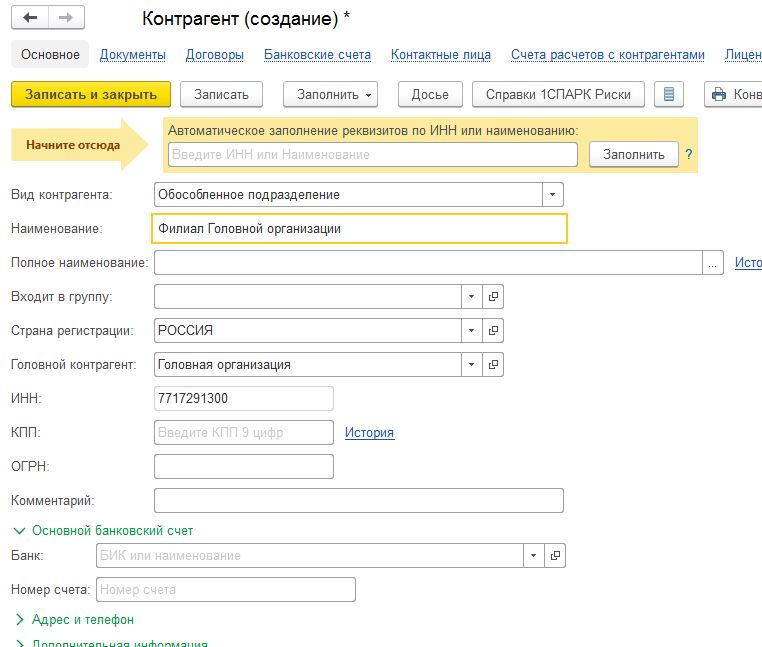
По этой теме

14.11.2022 — 24.11.2022
Курс повышения квалификации
15.11.2022 — 16.11.2022
Подписаться на рассылку
Поздравляем! Вы успешно подписались на рассылку
У вас уже есть обслуживаемая система КонсультантПлюс?
Получите полный доступ к КонсультантПлюс бесплатно!
Вы переходите в систему КонсультантПлюс
- Вакансии
- О нас
- Контакты
- Политика конфиденциальности
- Новости законодательства
- Прайс-лист 1С
- Купить Консультант Плюс
- Купить 1С
- Записаться на семинар
- Большой тест-драйв
- Калькуляторы
- Производственный календарь
- Путеводители
- Удаленная поддержка
- Приложение Информер
- Помощь Информер
- Тесты
ежедневно, c 9:00 до 19:00
127083, г. Москва, ул. Мишина, д. 56

Согласие на обработку персональных данных
Физическое лицо, ставя галочку напротив текста «Я даю согласие на обработку персональных данных» и/или нажимая на кнопку отправки заполненной формы на интернет-сайтах — https://www.4dk.ru/, https://4dk-consultant.ru, https://4dk-reg.ru, https://meprofi.ru, https://cpk4dk.ru (далее — Сайты), обязуется принять настоящее Согласие на обработку персональных данных (далее — Согласие).
Действуя свободно, своей волей и в своем интересе, а также подтверждая свою дееспособность, физическое лицо дает свое согласие ООО «ЧТО ДЕЛАТЬ КОНСАЛТ», местонахождение: 127083, г. Москва, ул. Мишина, д.56, ЭТАЖ 3, КОМ. 307, ОГРН 5137746191941, ИНН 7714923575 (далее — Оператор), на обработку своих персональных данных со следующими условиями:
1. Согласие дается на обработку персональных данных, с использованием средств автоматизации.
2. Согласие дается на обработку следующих персональных данных:
- • фамилия, имя, отчество;
- • место работы и занимаемая должность;
- • адрес электронной почты;
- • номера контактных телефонов
3. Оператор осуществляет обработку полученной от Пользователей информации в целях оказания услуг в соответствии с уставной деятельность, в том числе предоставления Пользователю доступа к персонализированным ресурсам Сайтов; связи с Пользователем, путем направления уведомлений, запросов и информации, касающихся оказываемых услуг, исполнения соглашений и договоров; обработки запросов и заявок от Пользователя, а также проверки, исследования и анализа данных, позволяющих поддерживать и улучшать сервисы Оператора.
4. Основанием для обработки персональных данных является: статья 24 Конституции Российской Федерации; устав Оператора; настоящее согласие на обработку персональных данных.
5. В ходе работы с персональными данными будут совершены следующие действия: сбор, запись, систематизация, накопление, передачу (распространение, предоставление, доступ), хранение, уточнение (обновление, изменение), извлечение, использование, блокирование, удаление, уничтожение.
Пользователь дает свое согласие на передачу своих персональных данных при условии обеспечения в отношении передаваемых данных целей использования, предусмотренных п.3, следующим лицам, являющимся партнерами Оператора:
- ООО «ЧТО ДЕЛАТЬ СИСТЕМА»
Местонахождение: 127083, г. Москва, вн.тер.г. муниципальный округ Савеловский, ул. Мишина д.56. Этаж/комн 6/617
ИНН 7714469778; ОГРН 1217700112080. - ООО «ЧТО ДЕЛАТЬ»
Местонахождение: 127083 г. Москва, ул. Мишина д.56, комната 306
ИНН 7714378062; ОГРН 1167746252728. - ООО «ЧТО ДЕЛАТЬ АУДИТ»
Местонахождение: 127083 г. Москва ул. Мишина д.56, этаж 5, комната 509
ИНН 7714948185; ОГРН 5147746225798. - ООО «ЧТО ДЕЛАТЬ КВАЛИФИКАЦИЯ»
Местонахождение: 127083, г. Москва, ул. Мишина, д.56
ИНН 7714349600; ОГРН 1157746706523. - ООО «ЧДВ»
Местонахождение: 127083, г. Москва, ул. Мишина, д. 56, этаж 6, ком.609
ИНН 7714988300; ОГРН 1177746359889. - ООО «СЕРВИС СОФТ»
Местонахождение: 430030, Республика Мордовия, город Саранск, ул. Васенко, д.13,этаж 4, помещение 7
ИНН 1327032250/ОГРН 1181326002527. - ООО «ЧТО ДЕЛАТЬ РЕШЕНИЕ»
Местонахождение: 127083, г. Москва, ул. Мишина, д.56, офис 308
ИНН 7714986720 / ОГРН 1177746340617.
6. Согласие на обработку персональных данных может быть отозвано субъектом персональных данных. В случае отзыва субъектом персональных данных согласия на обработку персональных данных оператор вправе продолжить обработку персональных данных без согласия субъекта персональных данных при наличии оснований, указанных в пунктах 2 — 11 части 1 статьи 6, части 2 статьи 10 и части 2 статьи 11 Федерального закона 152-ФЗ.
7. Согласие действует все время до отзыва субъектом согласия на обработку персональных данных.
Источник: www.4dk.ru
Создание контрагента в 1С Альфа-Авто 6

Программное решение Альфа-Авто 6 разработано для автоматизации всех рабочих процессов предприятий автомобильной отрасли и предназначена прежде всего для корпоративного сегмента автобизнеса: сетевых компаний, независимых дилерских центров и автосалонов. Это наиболее эффективное и удобное ПО для автобизнеса.
Эта статья является частью подробного обзора 1С Альфа-Авто. В предыдущих постах/статьях мы рассказали об интерфейсе программы, как работать с базовыми классификаторами и кассами, как создавать пользователей, сотрудников и исполнителей, а также как настраивать права доступа для них.
Справочник «Контрагенты и контакты» находится в разных подразделах — «Снабжение», «Продажи», «Финансы» и в разделе «Автосервис». В справочнике уже есть несколько элементов – «Основной покупатель», «Основной поставщик» и «Не определён».

Создадим контрагента – частное лицо
Вначале выбираем форму собственности из выпадающей панели — «Юридическое лицо», «Индивидуальный предприниматель», «Частное лицо», «Обособленное подразделение» или «Прочие формы собственности».
Выберем «Частное лицо» и запишем ФИО, например: Карпов Сергей Витальевич. Указываем его пол и дату рождения.
Выбираем вид отношений из перечисленных: «Покупатель», «Поставщик», «Покупатель/поставщик» или «Подотчётное лицо» (для сотрудников предприятия). Если указать «Подотчётное лицо», то нужно сразу выбрать сотрудника из справочника. В данном случае, мы выберем «Покупатель».
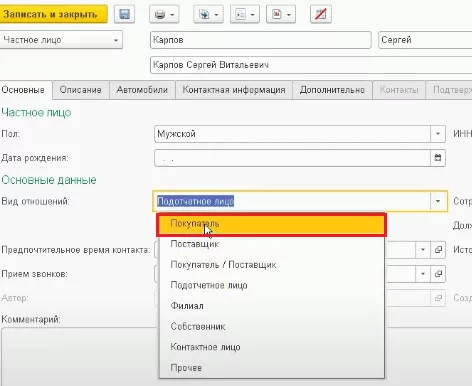
В поле «Источник» указывается, откуда о нас узнал покупатель. Можно, как варианты источников добавить – интернет, реклама на радио, реклама на ТВ. Предположим, наш покупатель узнал о нас из рекламы на ТВ. Указываем это.
— В колонке «Описание» можно добавить изображение.
— В колонке «Автомобили», сразу можно добавить автомобиль клиента — выбрать марку, модель, комплектацию, vin номер и остальные данные.
— Необходимо заполнить колонку контактной информации — юридический адрес, фактический адрес, телефон, факс и др..
— В колонке «Дополнительно» можно указать семейное положение – «вдовец», «никогда не состоял в браке», «разведён», «в браке» или «состоит в не зарегистрированном браке». Эта информация для аналитики.
Сохранить – «Записать и закрыть».
Создадим договор с контрагентом. Все взаиморасчёты с контрагентами происходят на основании договоров. При создании договора предлагается несколько его типов на выбор. Мы выбираем «Тип договора» — «Виртуальный договор».
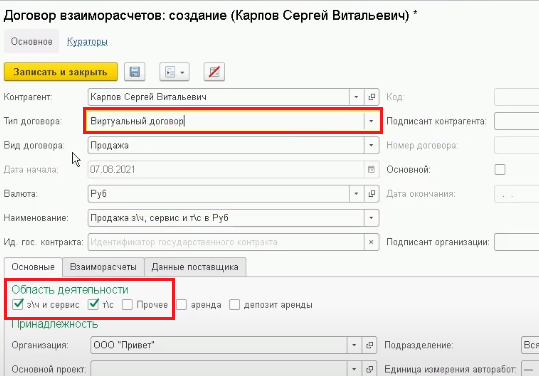
Поскольку это «Покупатель», «Вид договора» выберем – «Продажи». Программа предоставляет несколько на выбор видов договоров – «Поставка», «Продажи», «С комиссионером», «С комитентом», «Подотчет», «Прочие» и «Зарплаты».
Заполняем поле «Основные» — ставим все три галочки в строках «Области деятельности» — «запчасти/сервис», «т/с» и «прочее».
Для юридических лиц все три галочки в обязательном порядке должны быть установлены, т.к. при загрузке банковских выписок, программа ищет договор, в котором они есть.
Также можно под данного клиента указать тип цен, используемый по умолчанию, скидки и нормочас. Поставим галочку, что это «Основной договор». Сохраняем все данные – «Записать и закрыть». Таким образом, мы создали контрагента — частное лицо.
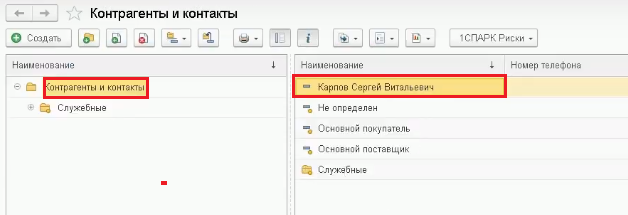
Создадим контрагента — юридическое лицо
При переключении на «Юридическое лицо», появляется поле «наименование и полное наименование» и строки для заполнения ИНН, КПП, ОКПО и т.п.. Если есть действующие подписки 1С и ТС, то можно воспользоваться ими при заполнении полей с реквизитами организации или можем найти и заполнить по наименованию. Предположим, компания будет называться «Автостиль». Если мы посмотрим в разделе «Все регионы», то увидим огромное количество контрагентов с названием «Автостиль». Программа просит уточнить реквизиты по регионам.
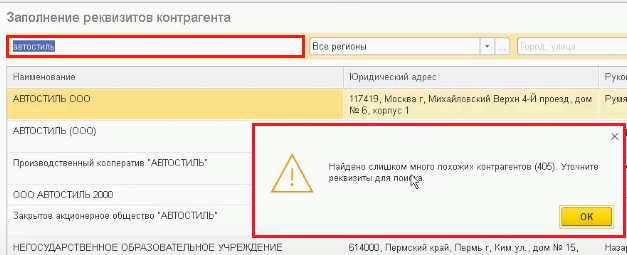
Выбираем Владимирскую область – там всего 2 контрагента с названием «Автостиль». Выберем одного. Данные контрагента автоматически заполнились после выбора.
Юридическое лицо можно выбрать по ИНН — нажать кнопку «Заполнить» и данные заполнятся автоматически (по данным единого государственным реестра юридических лиц (ЕГРЮЛ)).
Когда программа спросит «Перезаполнить текущие реквизиты», нажимаем «Да». Автоматически заполнились все контакты, описание и вид отношений. Выберем «Покупатель/поставщик». Код ОКПО заполнять не обязательно. Нажимаем «Сохранить без источника информации». Таким образом, мы создали контрагента – юридическое лицо. Осталось создать с ним договоры.
Укажем вид одного договора – «Поставка», второго – «Продажа». Сохранить – «Записать и закрыть».
Источник: ctotek.com
